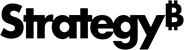Strategy ONE
Registrar un bot de Azure en Microsoft Azure
Siga los pasos a continuación para registrar un bot de Azure para su uso en Teams.
Crear un bot de Azure
-
Ir a la Portal de Microsoft Azure.
-
En el panel derecho, haga clic en Crear un recurso.
-
En el cuadro de búsqueda, escriba bot y pulse Entrar.
-
Haga clic en la Bot de Azure tarjeta.
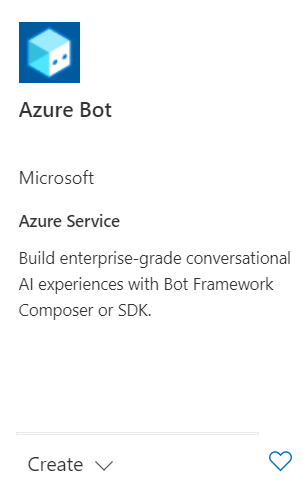
-
Haga clic en Crear.
-
Introduzca valores en los campos obligatorios y revise y actualice la configuración.
-
Proporcione información en Detalles del proyecto. Seleccione si su bot tiene residencia de datos global o local. Actualmente, la función de residencia de datos locales está disponible para los recursos de las regiones "westeurope" y "centralindia". Para obtener más información, consulte Regionalización en Azure IA Bot Service.
Haga clic aquí para ver información acerca de los detalles del proyecto.Identificador de bot Identificador único para el bot. Puede elegir otro Nombre de visualización para su bot en la hoja Configuración después de la creación del bot.
Suscripción Todos los recursos de una suscripción a Azure se facturan juntos.
Grupo de recursos Una colección de recursos que comparten el mismo ciclo de vida, permisos y políticas.
Residencia de datos Para definir mejor los límites de los datos, especifique una opción para la residencia de datos. Limita las regiones en las que se almacenan y procesan los datos y los canales disponibles para el bot.
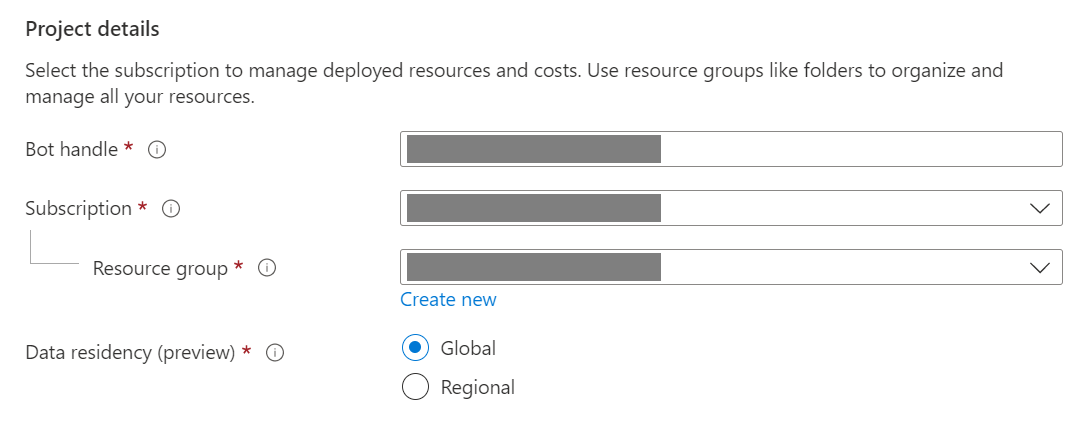
-
Proporcione información en ID de aplicación de Microsoft. Seleccione cómo se administra su identidad de bot en Azure y si desea crear una nueva identidad o usar una existente. Si ha usado el complemento de Microsoft Teams anteriormente, puede usar el actual, que es el mismo que el ID de la aplicación del directorio de Azure. Si no ha registrado una aplicación antes, puede seguir los pasos Registrar una aplicación en Microsoft Entra ID para registrar una aplicación. Entonces puede obtener la ID de la aplicación del directorio de Azure y ID de inquilino del directorio de Azure para introducir en ID de aplicación y ID de inquilino de aplicación.
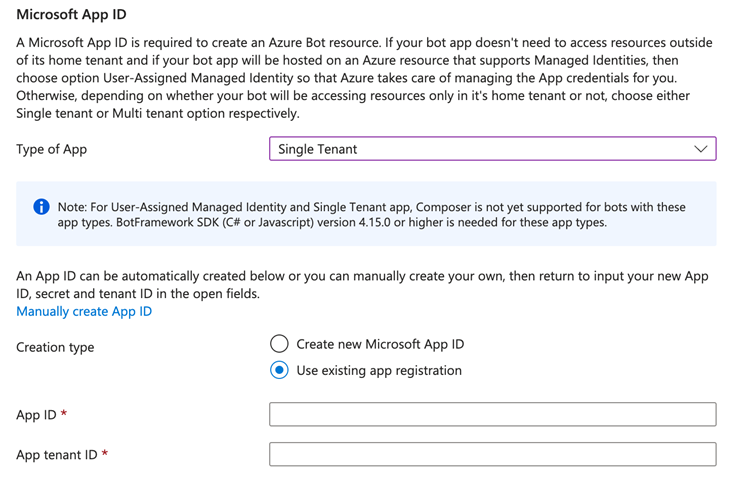
-
-
Haga clic en Revisar y crear.
-
Si se supera la validación, haga clic en Crear.
-
Una vez finalice la implementación, haga clic en Ir al recurso. Debería ver el bot y los recursos relacionados enumerados en el grupo de recursos que ha seleccionado.
Conectar el bot a un canal de Microsoft Teams
-
Seleccione el bot que desea configurar.
-
En el panel izquierdo, haga clic en Canales en Configuración.
-
En el panel derecho, haga clic en Microsoft Teams para agregar el bot. Es posible que tenga que desplazarse hacia abajo para ver la lista de todos los canales disponibles.
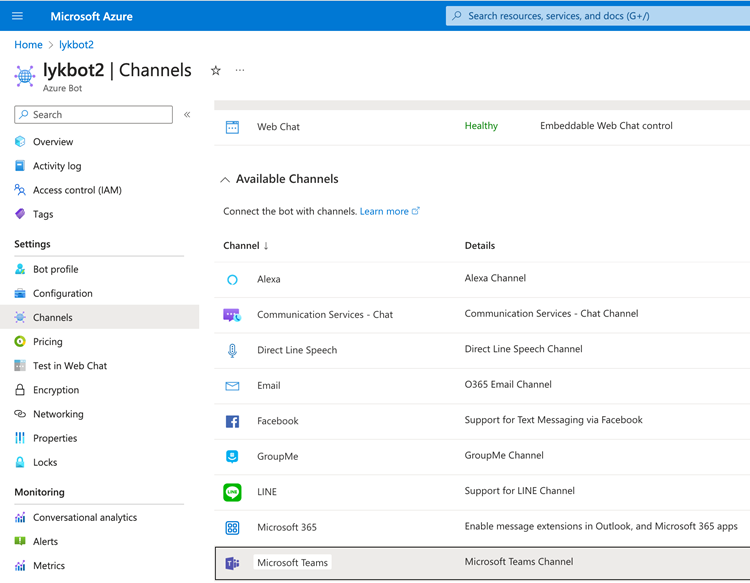
-
Aceptar hasta los términos y haga clic en Aplicar.
-
Ahora puede buscar el canal de Microsoft Teams.
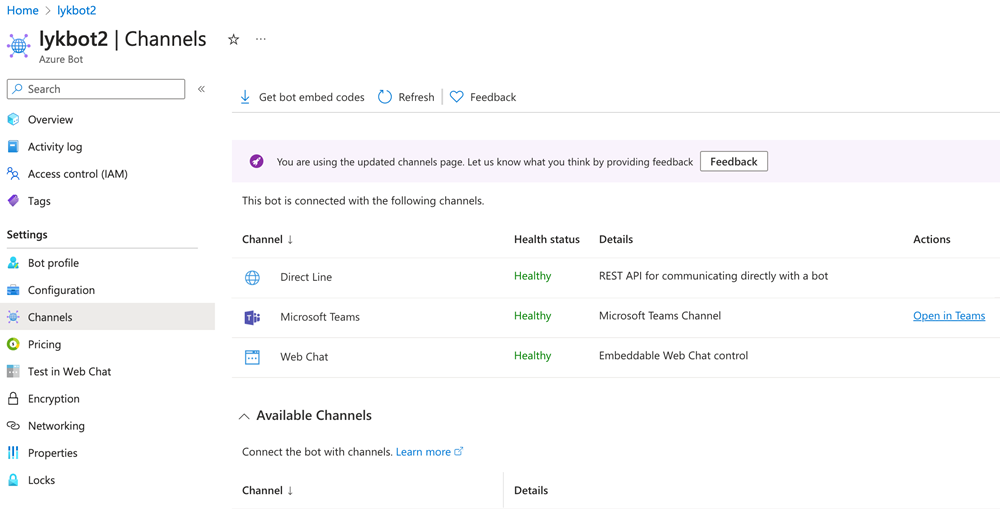
Configurar el punto final de Messaging
-
En el panel izquierdo, haga clic en Configuración en Configuración.
Observe el formato de la URI del Punto de conexión de mensajería es similar a
https://<Your URL of Strategy Library>/api/teamsApp/messages. Por ejemplo,https://aqueduct.microstrategy.com/MicroStrategyLibrary/api/teamsApp/messages.Asegúrese de que su
URL of the Strategy Library environmentse puede acceder desde la externo red.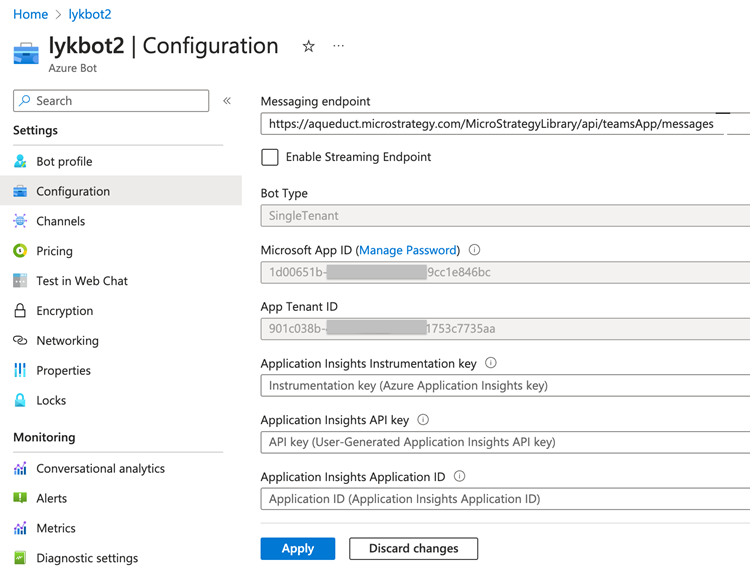
-
Haga clic en Aplicar.
Referencias